Lý thuyết Tin học 12 Chân trời sáng tạo bài E8
Lý thuyết Tin học 12 bài E8: Hoàn thiện và xuất bản trang web sách Chân trời sáng tạo hay nhất, ngắn gọn sẽ giúp học sinh lớp 12 nắm vững kiến thức trọng tâm, ôn luyện để học tốt môn Tin 12 Tin học ứng dụng.
Bài: Hoàn thiện và xuất bản trang web
A. Lý thuyết Tin học 12 bài E8
Thực hành:
Nhiệm vụ: Xuất bản trang web
Yêu cầu:
1. Thiết lập tùy chỉnh trước khi xuất bản:
- Hiển thị thông tin lần cập nhật mới nhất của trang.
- Hiển thị đường liên kết neo.
- Thiết lập phần thông báo cho trang web.
2. Thực hiện xuất bản:
- Đặt tên trang web là “vietfruit” và thiết lập chế độ cho mọi người có thể xem trang web.
- Sao chép liên kết và chia sẻ cho hai bạn trong lớp.
3. Hiệu chỉnh sau xuất bản:
- Tạm dừng hoạt động trang web “vietfruit”.
- Đổi tên trang web thành “traicayviet”.
- Thay đổi vị trí hiển thị trang Tin tức nằm sau trang Sự kiện.
Hướng dẫn:
1. Kiểm tra các thiết lập trước khi xuất bản:
- Hiển thị thông tin lần cập nhật mới nhất và đường liên kết neo của trang web.
- Trên thanh công cụ, nháy chọn biểu tượng Settings, chọn Viewer tools có hai tùy chọn (Hình 2):
- Show page last updated time: Hiển thị thời gian cập nhật trang web lần gần đây nhất, thông tin này thường hiển thị góc dưới bên trái của trang web với biểu tượng Q. Khi nháy vào sẽ hiển thị thông tin thời gian cập nhật.
- Show anchor links: Xuất hiện khi người xem di chuyển chuột qua để mục nhỏ trên trang web. Nhờ đó, người xem có thể liên kết đến các phần cụ thể trên trang web.
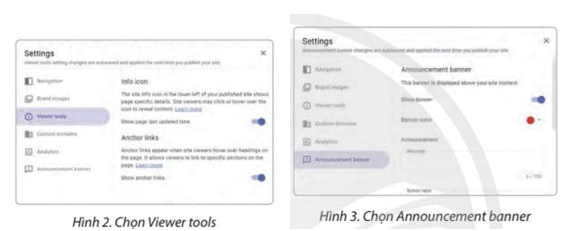
Thiết lập thông báo cho trang web:
Trong hộp thoại Settings, chọn Announcement banner (phần thông báo), có các tùy chọn (Hình 3):
- Show banner: Hiển thị phần thông báo ở đầu trang web.
- Banner color: Màu nền cho thông báo.
- Announcement:
- Message: Nội dung thông báo.
- Button label: Hiển thị thêm nút bên cạnh thông báo.
- Link: Liên kết cho nút.
- Open in new tab: Mở liên kết cho nút trên một thẻ mới.
- Visibility:
- Home page only: Chỉ hiển thị thông báo trên trang chủ.
- All pages: Hiển thị thông báo cho tất cả các trang.
2. Xuất bản trang web:
- Trên thanh công cụ, nháy chọn biểu tượng Publish.
- Trong hộp thoại Publish to the web , có các tùy chọn:
Web address: Nhập vào tên “vietfruit”.
Custom domain: Nếu có tên miền riêng, nháy chọn MANAGE để chuyển Google Sites về tên miền riêng.
Who can view my site: Nháy chọn MANAGE để thiết lập người xem trang web đã xuất bản Trong mục Published site, nháy chọn Viewer để xem trang.
Request public search engines to not display my site: Chọn tùy chọn này nếu không muốn công cụ tìm kiếm hiển thị trang web của bạn.
- Chọn Publish để xuất bản trang web.
Sau khi xuất bản, liên kết trang web sẽ là: [https://sites.google.com/view/vietfruit](https://sites.google.com/view/vietfruit).
3. Chia sẻ liên kết:
Trên thanh công cụ, nháy chọn biểu tượng G.
Copy published site link.
Trong hộp thoại Published site link (Hình 6), chọn Copy link để sao chép liên kết trang web.
Chia sẻ liên kết vừa sao chép đến hai bạn trong lớp.
Trên thanh cụ chọn Coppy published site link. Chọn coppy link để sao chép liên kết trang web.
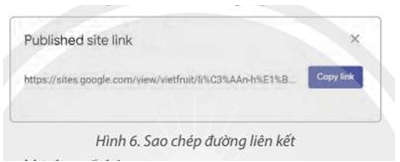
4 .Hiệu chỉnh sau khi đã xuất bản:
Tạm dừng hoạt động trang web “vietfruit”:
Trên thanh công cụ, nháy chọn biểu tượng mũi tên bên phải biểu tượng Publish, chọn Unpublish.
- Trên thông báo Unpublish site, chọn Got it
- Sau khi dừng hoạt động, khi truy cập liên kết [https://sites.google.com/view/vietfruit](https://sites.google.com/view/vietfruit) sẽ xuất hiện lỗi
- Thay đổi tên trang web thành “traicayviet”:
- Trên thanh công cụ, nháy chọn biểu tượng mũi tên bên phải biểu tượng Publish, chọn Publish settings.
- Tại hộp thoại Publish settings, nhập tên mới “traicayviet” ở mục Web address và nháy chọn Save (Hình 9).
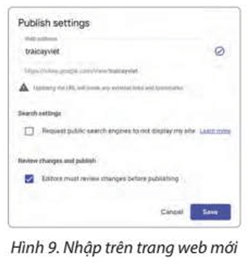
Thay đổi vị trí hiển thị trang Tin tức nằm sau trang Sự kiện:
Nháy chọn thẻ Pages, kéo thả trang Tin tức xuống dưới trang Sự kiện.
- Xem trước trang web vừa thay đổi và xuất bản lại:
- Trên thanh công cụ, nháy chọn biểu tượng mũi tên bên phải biểu tượng Publish, chọn Review changes and publish.
- Tại hộp thoại Review changes and publish, hiển thị các thông tin vừa thay đổi, chọn Publish để xuất bản lại trang (Hình 10).
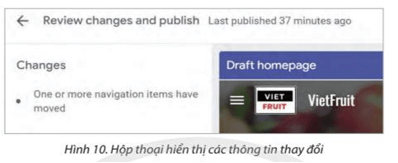
B. Trắc nghiệm Tin học 12 bài E8
1. Câu trắc nghiệm nhiều phương án lựa chọn
Câu 1: Khi thiết lập trước khi xuất bản, thông tin nào sau đây không cần thiết phải hiển thị?
A. Thông tin lần cập nhật mới nhất
B. Đường liên kết neo
C. Banner thông báo
D. Đường dẫn đến trang chủ
Đáp án: D
Giải thích: Thông tin lần cập nhật mới nhất và đường liên kết neo là yêu cầu thiết lập trước khi xuất bản, còn banner thông báo là tùy chọn. Đường dẫn đến trang chủ không được đề cập đến trong phần thiết lập trước khi xuất bản.
Câu 2: Khi xuất bản trang web, bước nào sau đây là bắt buộc?
A. Chọn màu nền cho banner thông báo
B. Nhập tên trang web
C. Chia sẻ liên kết với bạn bè
D. Thiết lập liên kết neo
Đáp án: B
Giải thích: Để xuất bản trang web, việc nhập tên trang web là bắt buộc. Các tùy chọn khác như màu nền cho banner hay chia sẻ liên kết là tùy chọn bổ sung.
Câu 3: Để trang web có thể hiển thị thông báo, bạn cần chọn mục nào trong hộp thoại Settings?
A. Show banner
B. Show page last updated time
C. Announcement
D. Visibility
Đáp án: A
Giải thích: Để hiển thị thông báo, bạn cần chọn tùy chọn "Show banner" trong phần "Announcement banner" của hộp thoại Settings.
Câu 4: Khi sao chép liên kết trang web đã xuất bản, biểu tượng nào trên thanh công cụ bạn cần nháy chọn?
A. Settings
B. G
C. Publish
D. Pages
Đáp án: B
Giải thích: Biểu tượng "G" trên thanh công cụ là nơi bạn có thể sao chép liên kết của trang web đã xuất bản.
Câu 5: Sau khi xuất bản, làm thế nào để dừng hoạt động trang web?
A. Nháy chọn Settings và chọn Unpublish
B. Nháy chọn Publish và chọn Unpublish
C. Nháy chọn G và chọn Unpublish
D. Nháy chọn Pages và chọn Unpublish
Đáp án: B
Giải thích: Để tạm dừng hoạt động trang web, bạn cần nháy chọn biểu tượng mũi tên bên phải biểu tượng Publish và chọn Unpublish.
Câu 6: Để thay đổi tên trang web sau khi xuất bản, bạn cần nháy chọn mục nào trong Publish settings?
A. Web address
B. Custom domain
C. Viewer tools
D. Review changes and publish
Đáp án: A
Giải thích: Để thay đổi tên trang web, bạn cần nhập tên mới ở mục "Web address" trong hộp thoại Publish settings.
Câu 7: Để thay đổi vị trí hiển thị trang Tin tức, bạn cần thao tác trên thẻ nào?
A. Pages
B. Settings
C. Publish
D. Viewer tools
Đáp án: A
Giải thích: Bạn cần nháy chọn thẻ "Pages" để kéo thả trang Tin tức đến vị trí mới.
Câu 8: Khi thay đổi màu nền cho banner thông báo, bạn cần chọn mục nào trong phần thông báo?
A. Message
B. Button label
C. Banner color
D. Open in new tab
Đáp án: C
Giải thích: Để thay đổi màu nền cho banner thông báo, bạn cần chọn mục "Banner color".
Câu 9: Để yêu cầu công cụ tìm kiếm không hiển thị trang web của bạn, bạn cần chọn tùy chọn nào?
A. Show banner
B. Request public search engines to not display my site
C. Home page only
D. All pages
Đáp án: B
Giải thích: Tùy chọn "Request public search engines to not display my site" được dùng để yêu cầu công cụ tìm kiếm không hiển thị trang web của bạn.
Câu 10: Khi muốn xem trước các thay đổi trên trang web trước khi xuất bản lại, bạn cần nháy chọn mục nào?
A. Viewer tools
B. Review changes and publish
C. Pages
D. Publish settings
Đáp án: B
Giải thích: Để xem trước các thay đổi và xuất bản lại trang web, bạn cần nháy chọn "Review changes and publish".
2. Câu trắc nghiệm đúng sai
Câu 1: Thiết lập trước khi xuất bản trang web bao gồm các hành động sau: Đúng hay sai?
a) Hiển thị thông tin lần cập nhật mới nhất của trang.
b) Hiển thị đường liên kết neo.
c) Thiết lập phần thông báo cho trang web.
d) Thêm nội dung vào trang chủ.
a) Đúng: Hiển thị thông tin lần cập nhật mới nhất của trang là một trong những thiết lập cần thiết trước khi xuất bản, giúp người xem biết được thời gian cập nhật gần nhất của trang web.
b) Đúng: Hiển thị đường liên kết neo giúp người dùng dễ dàng chuyển đến các phần cụ thể trên trang web khi di chuyển chuột qua các mục nhỏ. Đây cũng là một thiết lập cần thiết trước khi xuất bản.
c) Đúng: Thiết lập phần thông báo cho trang web (Announcement banner) là một phần trong các bước chuẩn bị trước khi xuất bản, cho phép hiển thị các thông báo quan trọng ở đầu trang web.
d) Sai: Thêm nội dung vào trang chủ không được liệt kê là một bước thiết lập trước khi xuất bản trong nội dung bài học. Các bước thiết lập chủ yếu tập trung vào việc hiển thị thông tin và thiết lập thông báo.
Câu 2: Phát biểu sau đây đúng hay sai về Các bước hiệu chỉnh sau khi xuất bản trang web?
a) Tạm dừng hoạt động trang web.
b) Đổi tên trang web.
c) Thay đổi vị trí hiển thị các trang con.
d) Thêm người dùng mới.
a) Đúng: Tạm dừng hoạt động trang web là một trong những bước hiệu chỉnh sau khi xuất bản. Bạn có thể sử dụng tùy chọn "Unpublish" để tạm ngừng hiển thị trang web cho người xem.
b) Đúng: Đổi tên trang web là một phần của quá trình hiệu chỉnh sau khi xuất bản. Việc này có thể thực hiện thông qua "Publish settings" bằng cách thay đổi mục Web address.
c) Đúng: Thay đổi vị trí hiển thị các trang con, chẳng hạn như di chuyển trang Tin tức sau trang Sự kiện, cũng là một bước hiệu chỉnh sau khi xuất bản. Điều này giúp cấu trúc trang web hợp lý hơn.
d) Sai: Thêm người dùng mới không phải là bước hiệu chỉnh sau khi xuất bản được đề cập trong nội dung bài học. Các bước hiệu chỉnh chủ yếu liên quan đến quản lý nội dung và hiển thị trang web.
3. Câu trả lời ngắn
Câu 1: Trong bước thiết lập tùy chỉnh trước khi xuất bản, có tùy chọn nào cho phép hiển thị thông tin lần cập nhật mới nhất của trang web?
Đáp án: Tùy chọn "Show page last updated time."
Giải thích: Tùy chọn này cho phép hiển thị thời gian cập nhật lần cuối của trang web, giúp người xem biết được thông tin mới nhất của trang.
Câu 2: Sau khi xuất bản trang web, bạn cần làm gì để tạm dừng hoạt động trang web?
Đáp án: Chọn "Unpublish" trên thanh công cụ.
Giải thích: Tùy chọn "Unpublish" cho phép tạm dừng hoạt động trang web, làm cho trang không thể truy cập được cho người xem cho đến khi bạn xuất bản lại.
Câu 3: Nếu muốn thông báo xuất hiện trên tất cả các trang của trang web, bạn cần chọn tùy chọn nào trong phần Announcement banner?
Đáp án: "All pages"
Giải thích: Tùy chọn "All pages" đảm bảo rằng thông báo sẽ hiển thị trên tất cả các trang của trang web, không chỉ riêng trang chủ. Điều này hữu ích khi cần đưa ra các thông báo quan trọng cho toàn bộ người truy cập.
>>>> Bài tiếp theo: Lý thuyết Tin học 12 Chân trời sáng tạo bài F1










